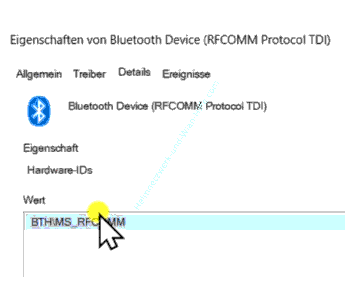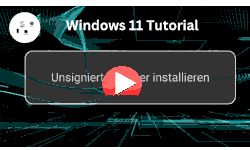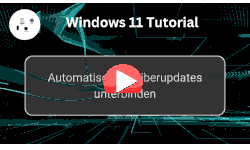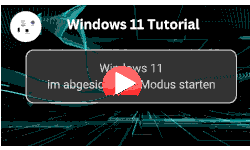auf heimnetzwerk-und-wlan-hilfe.com
nach Inhalten suchen!
- Home
- Windows 11
- Unbekannte Geräte identifizieren
Unbekannte Geräte im Geräte-Manager identifizieren
In unserem heutigen Tutorial zeigen wir dir, wie du ein unbekanntes Gerät im Windows-Geräte-Manager identifizieren und den passenden Treiber manuell installieren kannst!
Manchmal kann es passieren, dass Windows neu installierte Hardware nicht erkennt.
So ein Problem tritt dann öfter auf, wenn Windows keinen passenden Treiber für die neu eingesetzte Hardwarekomponente hat.
Das sieht man dann im Geräte-Manager, zum Beispiel an einem gelben Ausrufezeichen oder der Bezeichnung "Unbekanntes Gerät".
Ich erkläre dir jetzt genau, wie du herausfindest, um welches Gerät es sich handelt und wie du den passenden Treiber dafür findest und installierst. Los geht’s!
Warum unbekannte Geräte im Geräte-Manager auftauchen?
Wenn Windows ein neues Gerät erkennt, aber keinen passenden Treiber findet, wird das Gerät im Geräte-Manager als "Unbekanntes Gerät" angezeigt.
Das kann bei älterer Hardware, neuen Komponenten ohne Windows-Support oder bei manuell eingebauten Geräten passieren.
Typische Gründe sind:
- Es wurde kein Treiber mitgeliefert.
- Windows kennt den Gerätetyp nicht.
- Der Hersteller bietet keinen automatischen Windows-Update-Support.
Aber keine Sorge. Mit ein paar einfachen Schritten findest du heraus, worum es sich bei diesen unbekannten Teilen handelt!
Geräte-Manager unter Windows öffnen
Als Erstes öffnen wir den Geräte-Manager.
Dazu gehst du folgendermaßen vor.
Klicke auf das "Windows-Suchfeld" unten links in deiner Taskleiste.
Gib "Gerätemanager" ein.
Wähle das Suchergebnis Geräte-Manager aus und der Geräte-Manager wird geöffnet.
Alternativ kannst du auch mit der Tastenkombination "Windows + X" das Schnellmenü öffnen und dann auf "Geräte-Manager" klicken.
Unbekannte Geräte im Geräte-Manager erkennen
Im geöffneten Geräte-Manager siehst du jetzt eine Liste aller erkannten Geräte auf deinem System.
Ein unbekanntes Gerät ist leicht zu erkennen.
Es hat oft ein gelbes Ausrufezeichen neben dem Symbol.
Es steht eventuell "Unbekanntes Gerät" oder "Other Devices" (bei englischer Windows-Version).
Diese Markierungen bedeuten, dass das Gerät nicht richtig funktioniert, weil der passende Treiber fehlt.
Eigenschaften des unbekannten Geräts anzeigen
Jetzt gehen wir einen Schritt weiter und schauen uns die Eigenschaften des betroffenen Geräts an.
Mach einen Doppelklick auf das unbekannte Gerät.
Es öffnet sich ein neues Fenster mit den Geräteeigenschaften.
Dort siehst du bereits einige Hinweise, aber wir brauchen mehr Details.
Hardware-ID ermitteln und kopieren
Wechsle jetzt auf den Reiter "Details" oben im Eigenschaftsfenster.
Dann gehst du so vor.
Klicke auf das Dropdown-Menü bei "Eigenschaft".
Wähle den Eintrag "Hardware-IDs" aus.
Jetzt siehst du eine oder mehrere Zeichenfolgen, zum Beispiel sowas wie:
PCI\VEN_8086&DEV_1C3A&SUBSYS_04AD1028&REV_04
Das ist die sogenannte Hardware-ID und genau die nutzen wir jetzt, um herauszufinden, welches Gerät das ist.
Gerät anhand der Hardware-ID identifizieren
Jetzt kopierst du eine der Hardware-IDs und fügst sie in eine Suchmaschine deiner Wahl ein.
Beispiel:
Du kopierst PCI\VEN_8086&DEV_1C3A und suchst danach.
Achte darauf, den genauen Hersteller und die Modellbezeichnung herauszufinden. Das ist wichtig, um den richtigen Treiber zu laden.
Treiber über die Hersteller-Webseite finden und installieren
Sobald du weißt, um welches Gerät es sich handelt, gehst du auf die offizielle Website des Herstellers und ganz wichtig, nicht auf dubiose Downloadseiten!
Dort suchst du nach dem passenden Treiber für dein Betriebssystem, also z. B. Windows 10 oder Windows 11, je nach Version.
Lade den Treiber herunter und führe die Installation aus.
Nach einem Neustart deines Computers sollte das Gerät korrekt erkannt werden.
Im Geräte-Manager ist das gelbe Ausrufezeichen dann verschwunden – und das Gerät wird mit korrektem Namen angezeigt.
Ergebnis kontrollieren! Ist das Problem gelöst?
Öffne noch einmal den Geräte-Manager und überprüfe folgende Punkte.
- Wird das Gerät jetzt richtig benannt?
- Ist das gelbe Warnsymbol verschwunden?
- Funktioniert das Gerät wie erwartet?
Wenn ja, hast du das Problem erfolgreich gelöst! Falls nicht, prüfe folgende Punkte.
- Hast du den richtigen Treiber installiert?
- Hast du die 32- oder 64-Bit-Version korrekt gewählt?
- Hast du dein System nach der Installation neu gestartet?
Super, du hast es geschafft! In diesem Tutorial hast du gelernt,
- wie man den Geräte-Manager öffnet
- wie man unbekannte Geräte identifiziert
- was eine Hardware-ID ist und wie man sie verwendet.
- wie man über eine Suchmaschine das Gerät herausfindet und
- wie du den passenden Treiber manuell installierst.
Damit sind wir auch schon am Ende mit unserem Tutorial. Wir hoffen natürlich, dass dieses Tutorial nützlich für dich war und wünschen dir noch viel Spaß mit unseren vielen anderen Tutorials auf Heimnetzwerk-und-Wlan-Hilfe.com.
Vielleicht interessieren dich auch folgende Artikel:
Die Bezeichnung von Audiogeräten anpassen
Neue Ansichten im Geräte-Manager (Win 11)
Alte nicht mehr vorhandene oder nicht mehr benötigte Geräte im Geräte-Manager anzeigen und entfernen
Video und Musik per Medienstreaming auf andere Geräte im Netzwerk übertragen
Herausfinden, welche Gerätehardware den Rechner aus dem Ruhezustand aufwecken kann
Netzwerkkarten-Installation prüfen
Automatische Treiber-Updates deaktivieren
Windows 10 im abgesicherten Modus starten
Druckereinstellungen und Druckertreiber importieren und exportieren
Infos bei Wikipedia
Weitere Informationen zu Windows 11
Infos bei Google
Unbekannte Geräte identifizieren
Zurück zum Seitenanfang von:
Unbekannte Geräte im Windows 11 Geräte-Manager identifizieren
Unbekannte Geräte im Windows 11 Geräte-Manager identifizieren
Zurück zur:
Windows 11 Artikel- und Videoübersicht
Windows 11 Artikel- und Videoübersicht
Zurück zur Startseite von heimnetzwerk-und-wlan-hilfe.com
Wenn dir der eine oder andere Tipp auf unseren Seiten Nerven und graue Haare erspart hat, dann unterstütze doch unser Team mit einer kleinen Spende, die uns dabei helfen, die hohen Bereitstellungskosten aufzubringen.